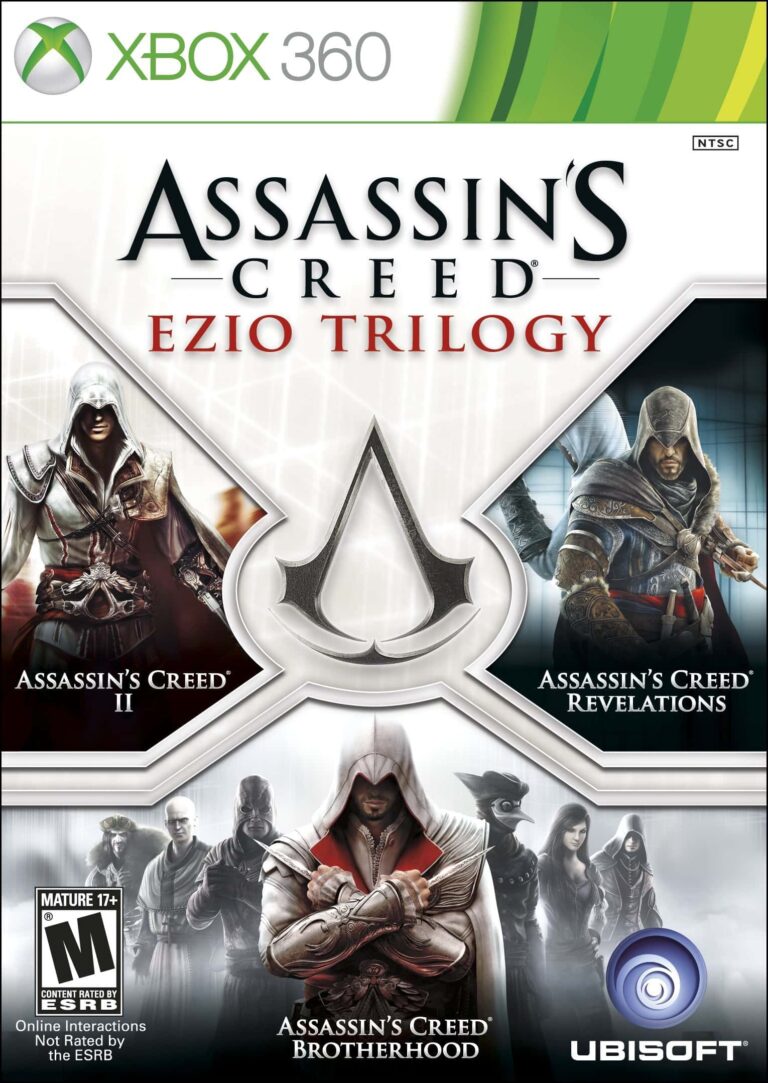При возникновении кода ошибки 0x80073d0f на консоли Xbox во время запуска игры или приложения, возможной причиной является недостаток обновлений.
Рекомендуемые действия для устранения проблемы:
- Проверьте наличие и установите все необходимые обновления игр и приложений.
- Перезагрузите консоль Xbox.
- Очистите локальный кэш, перейдя в “Настройки” > “Система” > “Хранилище” > “Очистить локальный кэш”.
- Если проблема сохраняется, попробуйте переустановить затронутое игровое приложение.
Дополнительная информация:
- Код ошибки 0x80073d0f может также указывать на сбои в сети.
- Если проблема затрагивает несколько игр или приложений, это может свидетельствовать о более серьезных проблемах с консолью.
- Обратитесь в службу поддержки Xbox для получения дополнительной помощи, если самостоятельное устранение проблемы оказалось безуспешным.
Исправить код ошибки 0x80073d0d при установке игр в приложении Xbox на ПК с Windows
Устраните код ошибки 0x80073d0d в приложении Xbox для ПК с Windows с помощью устранения неполадок при запуске Xbox:
- На экране ошибки воспользуйтесь крестовиной и кнопкой A на геймпаде.
- Выберите “Устранение неполадок” для запуска инструмента.
Как исправить код ошибки 0x80073D23?
Критическая ошибка обновления (0x80073D23) возникает при инсталляции игр Xbox или PC Game Pass. Следуйте рекомендациям:
- Повторно выполните вход в систему.
- Перезагрузите устройство и авторизуйтесь под другой учётной записью.
Что такое код ошибки 0x803f9006 в Xbox Game Pass?
Код ошибки 0x803f9006 в Xbox Game Pass указывает на возможную проблему с проверкой ваших прав на использование игры.
Существует несколько причин, по которым может возникнуть эта ошибка:
- Подписка Xbox Game Pass может быть неактивной или просроченной.
- Вы пытаетесь получить доступ к игре, на которую у вас нет доступа в рамках вашей подписки.
- Серверы Xbox могут испытывать временные неполадки.
- Файлы Xbox Game Pass на вашем устройстве могут быть повреждены.
Для устранения этой проблемы рекомендуется выполнить следующие действия:
- Проверьте статус подписки Xbox Game Pass в своей учетной записи Microsoft.
- Перезагрузите консоль или устройство, на котором вы используете Xbox Game Pass.
- Очистите кеш Xbox Game Pass, удалив временные файлы.
- Обновите операционную систему на вашем устройстве до последней версии.
- Если проблема не устранена, обратитесь в службу поддержки Xbox.
Что такое код Xbox 0x803f8003?
Код состояния 0x803f8003 указывает на проблему с подключением к сервисам Xbox Live.
Это может быть вызвано следующими причинами:
- Временный сбой Xbox Live: сервисы Xbox Live могут периодически испытывать перебои в работе.
- Проблемы с подключением к сети: убедитесь, что ваша игровая консоль подключена к Интернету и использует стабильное соединение.
Для устранения проблемы рекомендуется следующее:
- Проверьте статус сервисов Xbox Live на официальном сайте Xbox Live Status.
- Перезагрузите игровую консоль.
- Убедитесь, что ваше сетевое оборудование работает правильно и что ваша игровая консоль имеет сильный сигнал Wi-Fi или подключена к Интернету через Ethernet-кабель.
Если проблема сохраняется, обратитесь в службу поддержки Xbox для получения дополнительной помощи.
Что такое ошибка 0x80073d23 на Xbox?
Ошибка 0x80073d23 на Xbox обычно возникает, когда истекает срок действия подписки или пробной версии, к которым привязана запускаемая игра.
Кроме того, эта ошибка может указывать на:
- Отсутствие активного подключения к Интернету.
- Проблемы с установкой или обновлением игры.
- Повреждение учетной записи Xbox.
Для устранения ошибки попробуйте выполнить следующие действия:
- Проверьте действующие подписки и продлите их при необходимости.
- Проверьте подключение к Интернету и перезапустите консоль.
- Переустановите проблемную игру.
- Обратитесь в службу поддержки Xbox для получения дополнительной помощи.
Как исправить код ошибки 0x8007013d на Xbox?
Вы также можете изменить DNS, чтобы исправить код ошибки Xbox 0x8007013d. … Вот шаги: На главном экране Xbox выберите «Настройки» > «Настройки сети». Далее нажмите «Дополнительные настройки». Выберите Вручную. После этого установите основной DNS как «8.8. 8», а вторичный DNS — «8.8. 4,4 дюйма. После этого проверьте, устранена ли ошибка.
Что такое код ошибки 0x80073cfb в приложении Xbox?
Код ошибки 0x80073cfb в приложении Xbox может возникнуть по нескольким причинам. Для его устранения рекомендован следующий комплекс мер:
- Сброс настроек приложения Microsoft Store. Перейдите в «Настройки» → «Приложения» → «Приложения и функции», найдите Microsoft Store, нажмите «Дополнительные параметры» → «Сбросить» и следуйте инструкциям.
Дополнительно рассмотрите следующие рекомендации:
- Проверьте наличие обновлений операционной системы и приложений и установите их при наличии.
- Проверьте целостность системных файлов с помощью команды sfc /scannow в командной строке от имени администратора.
- Запустите средство устранения неполадок приложений Магазина Windows.
- Убедитесь в наличии стабильного интернет-соединения.
- Перезагрузите компьютер и повторно запустите приложение Xbox.
Если проблема не будет решена после выполнения этих шагов, обратитесь в службу поддержки Microsoft для получения дополнительной помощи.
Что такое ox80070570 на Xbox?
Ошибка OX80070570 на Xbox
Причина: До временной недоступности услуги Xbox Live либо проблем на уровне профиля или системного кеша.
Возможные решения:
- Очистка системного кеша консоли:
- Выключите консоль и отсоедините шнур питания.
- Подождите 30 секунд.
- Подключите шнур питания и включите консоль.
- Проверьте наличие обновлений и установите их, если таковые имеются.
- Проверка профиля Xbox Live:
- Проверьте статус службы Xbox Live на официальном сайте.
- Если служба работает, выйдите и снова войдите в свой профиль Xbox Live.
- Если это не поможет, удалите свой профиль и загрузите его заново.
Дополнительная информация:
Устранение ошибок при очистке системного кеша:
- Если очистка кеша не помогает, возможно, проблема связана с внутренним хранилищем консоли.
- Попробуйте удалить и переустановить игры или приложения, которые вызывают ошибку.
Устранение ошибок профиля Xbox Live:
- Если повторный вход и удаление/загрузка профиля не помогают, возможно, проблема связана с серверами Xbox Live.
- Обратитесь в службу поддержки Xbox для получения дополнительной помощи.
Как исправить код ошибки 0x80073D0D на Xbox?
Для устранения ошибки 0x80073D0D на Xbox выполните следующие шаги:
- Запустите командную строку от имени администратора.
- Введите wsreset и нажмите Enter.
- Перезагрузите устройство после завершения команды.
После этого ошибка должна исчезнуть при повторном выполнении ранее неудавшейся операции.
Как исправить код ошибки на Xbox One?
Исправить ошибку 0x80073d23 на Xbox One можно с помощью восстановления Windows, которое сбрасывает настройки Центра обновления Windows, экономя время на устранение неисправностей.
- Восстановление Windows можно загрузить с сайта MajorGeeks.
Что такое код ошибки 0x803f800b на Xbox?
При столкновении с кодом ошибки 0x803f800b на Xbox, следует обратить внимание на время подписки.
Данный код сообщает, что срок действия вашей подписки завершился, лишая доступа к требуемым сервисам.
- Проверьте дату истечения подписки.
- Продлите подписку для устранения проблемы.
Исправить код ошибки 0x80073d0d при установке игр в приложении Xbox на ПК с Windows
Что такое 0x80073D02 в приложении Xbox?
Ошибка 0x80073D02 в приложении Xbox
Экспертное объяснение: ошибка возникает, когда приложение Xbox не может обновиться из-за открытого игрового процесса или приложения. Это предотвращает установку игр, поскольку обновление не может быть выполнено в активном состоянии.
- Решение: закройте все игры и приложения перед попыткой обновления.
Что такое код ошибки 0x80073D02 в обновлении Windows?
Код ошибки 0x80073D02: Неустранимая ошибка при обновлении Windows
Описание: Код ошибки 0x80073D02 возникает в системе Windows 10 при обновлении игры Xbox Game Pass. Он указывает на то, что приложение не может быть обновлено из-за его открытия. Причины: * Открытие игры или приложения во время попытки обновления. * Поврежденные системные файлы или компоненты Windows Update. * Конфликты с антивирусным программным обеспечением или брандмауэром. Решение: Чтобы устранить ошибку 0x80073D02: * Закройте все открытые игры и приложения. * Возобновите обновление игры через приложение Xbox Game Pass. * Проверьте целостность системных файлов: Выполните команду sfc /scannow в командной строке с повышенными привилегиями. * Сбросьте компоненты Windows Update: Воспользуйтесь инструментом DISM (средство обслуживания образов развертывания и управления ими). * Отключите антивирусное программное обеспечение и брандмауэр: Временно отключите их во время обновления. Дополнительные советы: * Убедитесь, что у вас есть стабильное подключение к интернету. * Освободите место на жестком диске: Убедитесь, что на целевом диске достаточно свободного места. * Перезагрузите компьютер: Иногда это может помочь устранить незначительные неполадки. * Обновите драйверы устройств: Устаревшие драйверы могут вызвать проблемы с обновлением. * Обратитесь в службу поддержки Microsoft: Если ни одно из вышеперечисленных решений не работает, обратитесь в службу поддержки Microsoft для дальнейшей помощи.
Что такое ошибка 80070003 в приложении Xbox?
Внимание! Проверьте достаточность свободного места на Вашем устройстве:
– Убедитесь, что на жестком диске Xbox достаточно свободного пространства для корректной работы приложения.
Как исправить поврежденную учетную запись Xbox One?
Профессиональное руководство по восстановлению поврежденной учетной записи Xbox One Если вы столкнулись с проблемами с вашей учетной записью Xbox One, следуя этим шагам, вы можете восстановить ее: Шаг 1: Удаление хранимого профиля * Нажмите кнопку Xbox , чтобы открыть руководство. * Перейдите в раздел Учетная запись и профиль. * Выберите Удалить учетные записи. * Выберите поврежденную учетную запись и подтвердите удаление. Шаг 2: Перезагрузка консоли * Нажмите и удерживайте кнопку Xbox , чтобы открыть центр управления питанием. * Выберите Перезагрузить консоль. Шаг 3: Повторная загрузка учетной записи * После перезагрузки консоли нажмите кнопку Xbox . * Выберите Добавить новую учетную запись. * Введите имя пользователя и пароль поврежденной учетной записи. * Следуйте инструкциям по перезагрузке учетной записи. Дополнительная информация: * Если вы не можете вспомнить свои учетные данные Xbox, вы можете восстановить их на сайте Microsoft. * Удаление хранимого профиля не удалит ваши игровые сохранения или достижения. Они связаны с вашей учетной записью Xbox, а не с консолью. * Если вы продолжаете испытывать проблемы после выполнения этих шагов, обратитесь за помощью в службу поддержки Xbox.
Сброс Xbox One удаляет все?
Внимание: Сброс настроек Xbox One
При сбросе консоли Xbox One к заводским настройкам по умолчанию будут безвозвратно удалены следующие данные:
Важно отметить, что любые данные, не синхронизированные с сетью Xbox, будут безвозвратно утеряны. Поэтому перед сбросом консоли настоятельно рекомендуется выполнить следующие действия:
Сброс консоли к заводским настройкам может быть полезен в следующих случаях:
Помните, что сброс консоли – это *необратимый* процесс. Убедитесь, что вы сделали все необходимые приготовления, прежде чем приступать к сбросу.
Что означает код ошибки Xbox 0x8007013d?
Код ошибки Xbox 0x8007013d
Этот код возникает при одновременных попытках установить и обновить одну и ту же игру на консоли Xbox. Чтобы устранить ошибку, выполните следующие действия:
- Завершите все обновления.
- Перезагрузите консоль.
- Удалите проблемную игру.
- Переустановите игру.
- Убедитесь, что на консоли достаточно свободного места. Код ошибки 0x8007013d может возникнуть и при нехватке памяти.
Дополнительные советы:
- Проверьте статус серверов Xbox Live. Ошибки такого рода могут возникать при сбоях в работе серверов.
- Если проблема не устраняется, обратитесь в службу поддержки Xbox. Они могут предоставить более подробную информацию и помочь решить проблему.
Как исправить поврежденную учетную запись Xbox?
Если ваш профиль поврежден, выберите профиль и нажмите «Удалить». Попробуйте загрузить свой профиль еще раз. Если вам по-прежнему не удается загрузить свой профиль, извлеките жесткий диск Xbox и попытайтесь загрузить свой профиль на USB-устройство.
Как исправить ошибку 0x80270300 на Xbox?
Решение ошибки 0x80270300 на Xbox Ошибка 0x80270300 возникает при обновлении или установке игр на Xbox. Она может быть вызвана сбоями в сети, повреждением программного обеспечения или неисправностями консоли. Способ устранения: Сброс консоли до заводских настроек: 1. Выберите “Руководство” (кнопка Xbox ). 2. Перейдите в раздел “Профиль и система” > “Настройки” > “Система” > “Информация о консоли” > “Сбросить консоль”. 3. Выберите “Сбросить и сохранить мои игры и приложения”. Дополнительная информация: * Этот процесс сбрасывает настройки и приложения консоли. * Игры и сохранения останутся нетронутыми. * Перед сбросом рекомендуется создать резервную копию игр на внешнем накопителе. * Если ошибка сохраняется после сброса, может потребоваться перезагрузить консоль или обновить ее программное обеспечение. * В случае возникновения дополнительных проблем обратитесь в службу поддержки Xbox.
Что такое код Xbox 0x80073CF9?
Ошибка 0x80073CF9: Последствия и Действия
Ошибка 0x80073CF9 — это серьезный код ошибки, который в первую очередь проявляется при сбоях обновления Магазина Windows. Эта ошибка может возникнуть при попытке загрузить или обновить приложение из Магазина, что приводит к остановке всех последующих загрузок и обновлений. Данная ошибка может иметь серьезные последствия для пользователей, поскольку она препятствует обновлению важных приложений и доступу к новому контенту.
Для устранения этой ошибки рекомендуется выполнить следующие шаги:
- Перезагрузите устройство Xbox.
- Проверьте наличие обновлений системы Xbox.
- Сбросьте параметры Магазина Windows.
- Переустановите приложение, вызывающее ошибку.
- Обратитесь в службу поддержки Microsoft для помощи.
Помимо этих шагов, для предотвращения возникновения этой ошибки можно принять следующие превентивные меры:
- Регулярно обновляйте Магазин Windows и приложения.
- Убедитесь, что на вашем устройстве достаточно места для хранения.
- Используйте стабильное интернет-соединение.
- Отключите и снова включите Магазин Windows перед загрузкой или обновлением приложений.
Что такое код ошибки Xbox 0x80830003?
Код ошибки Xbox 0x80830003 указывает на недостаток места на жестком диске вашей консоли Xbox One. При возникновении этой ошибки рекомендуется выполнить следующие действия для устранения проблемы:
- Удаление ненужных игр и приложений. Проверьте список установленных приложений и удалите те, которыми вы редко пользуетесь.
- Очистка загруженных файлов. Очистите кеш и сохраненные данные игр, которые вы не играете.
- Использование внешнего жесткого диска. Рассмотрите возможность подключения внешнего жесткого диска для расширения объема хранилища консоли.
Помимо этих шагов, вы можете также:
- Проверить обновления системы Xbox One. Установка последних обновлений может устранить проблемы, связанные с хранилищем.
- Перезагрузить консоль Xbox One. Иногда перезагрузка может помочь решить незначительные проблемы с пространством.
Примечание: Если вы столкнулись с кодом ошибки 0x80830003 во время установки игры или приложения, убедитесь, что на вашем жестком диске имеется не менее 20-30 ГБ свободного пространства.
Что такое код ошибки 0x800073d0d на Xbox?
Код ошибки 0x800073d0d указывает на несоответствие местоположения системных файлов при попытке загрузки или обновления приложений на Xbox. Подобные действия по перемещению файлов, как правило, выполняются для экономии места.
Чтобы устранить ошибку, необходимо вернуть файлы обратно в их исходное местоположение и перезагрузить консоль. Это действие позволит восстановить корректное функционирование системы и, скорее всего, устранит код ошибки 0x800073d0d.